Antarmuka Pengguna
Pendahuluan
Dokumentasi ini menjelaskan elemen-elemen utama antarmuka pengguna (User Interface/UI) dari aplikasi rekam medis elektronik. Setiap elemen akan dijelaskan dengan gambar tangkapan layar yang diberi label untuk memudahkan pemahaman.
Gambar Antarmuka Pengguna
Gambar 1: Tampilan Utama Aplikasi
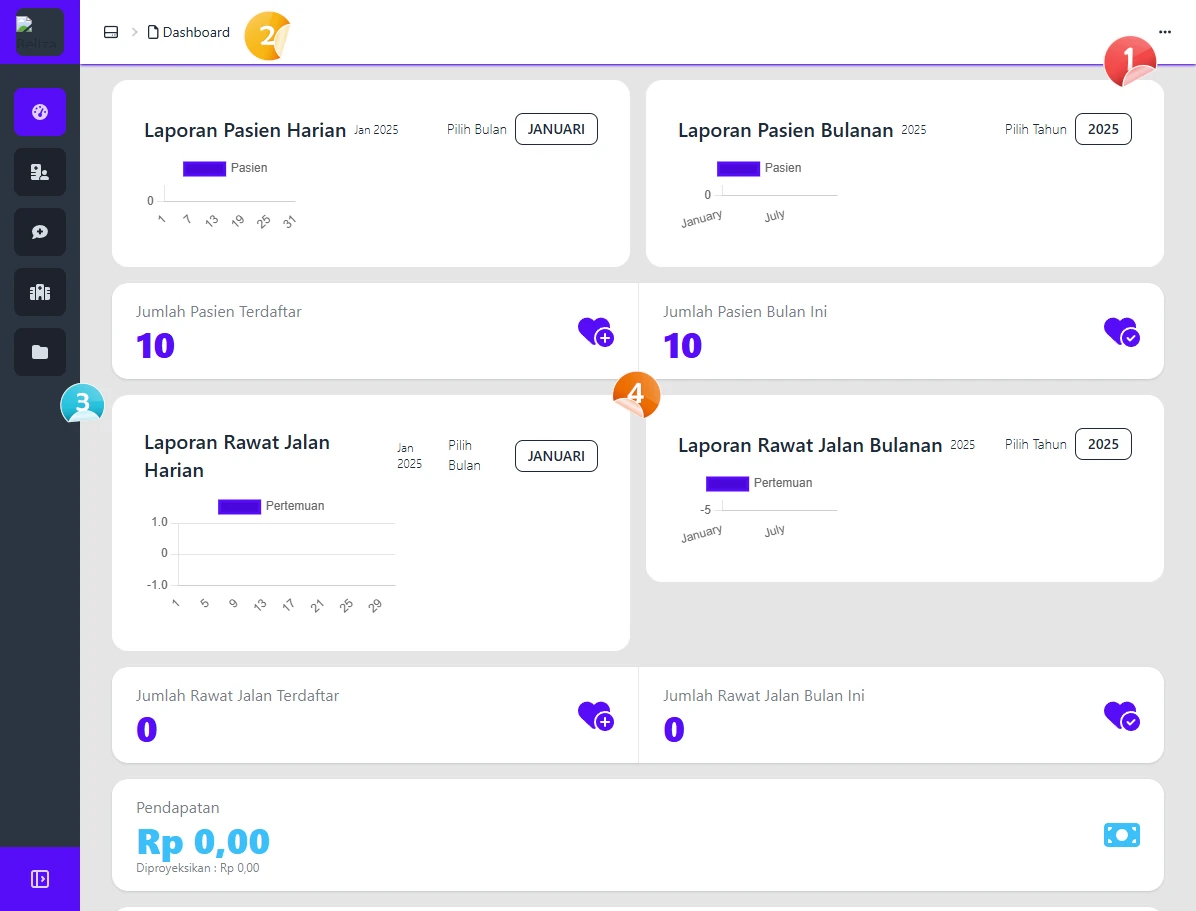
Elemen yang Ditampilkan
-
Menu Pengaturan
- Berisi beberapa opsi utama untuk mengelola preferensi dan pengaturan aplikasi.
- Bridging Satu Sehat: Untuk integrasi data dengan platform Satu Sehat.
- Tema Antarmuka Pengguna: Mengubah tema aplikasi (gelap/terang).
- Profil: Menampilkan informasi pengguna saat ini.
- Pengaturan: Pengaturan lanjutan aplikasi.
- Logout: Keluar dari aplikasi.
- Berisi beberapa opsi utama untuk mengelola preferensi dan pengaturan aplikasi.
-
Breadcrumb
- Fungsi: Breadcrumb menampilkan lokasi pengguna dalam hierarki navigasi aplikasi. Dengan fitur ini, pengguna dapat dengan mudah mengetahui posisi mereka dan kembali ke halaman sebelumnya tanpa harus menggunakan tombol navigasi tambahan.
-
Sidebar
- Sidebar digunakan untuk navigasi antar modul aplikasi. Menu di sidebar dapat mencakup:
-
Content Area
- Berisi informasi utama yang ditampilkan sesuai menu yang dipilih. Contoh informasi yang bisa ditampilkan:
Gambar Antarmuka Pengguna Modul
Gambar 2: Tampilan Modul
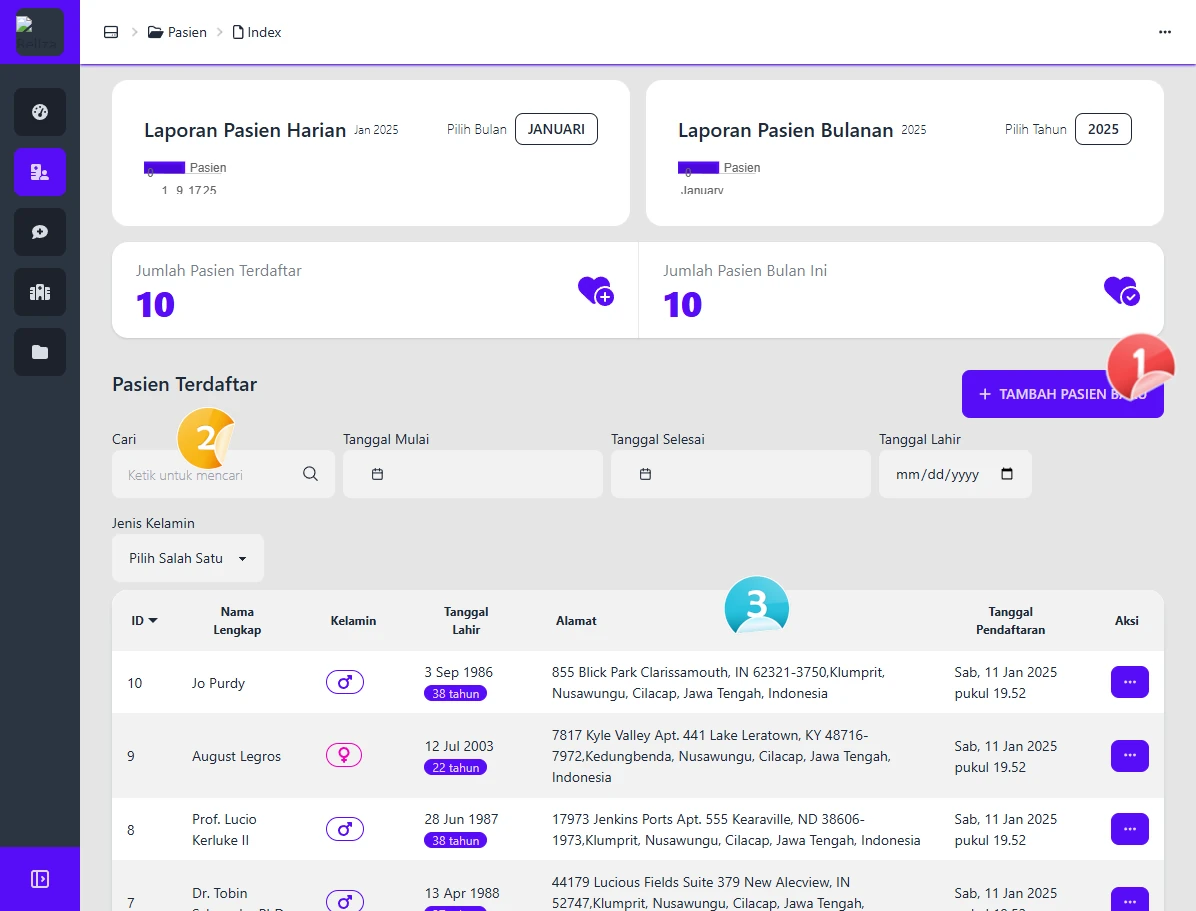
Elemen yang Ditampilkan
-
Tambah Modul
- Pada gambar ini, contoh modul adalah Tambah Pasien.
- Fungsi: Digunakan untuk menambah data baru ke modul tertentu. Pengguna dapat mengisi informasi yang diperlukan sesuai dengan form yang tersedia.
-
Filter Form
- Fungsi: Menyediakan form untuk memfilter data yang ingin ditampilkan. Misalnya, pengguna dapat mencari pasien berdasarkan nama, nomor rekam medis, atau tanggal kunjungan.
-
List
- Fungsi: Menampilkan daftar data yang sesuai dengan filter yang telah diterapkan.
- Pada beberapa modul, terdapat tombol aksi di setiap baris data, seperti Edit, Hapus, atau Detail.
Gambar Antarmuka Pengguna Rawat Jalan
Gambar 3: Tampilan Rawat Jalan
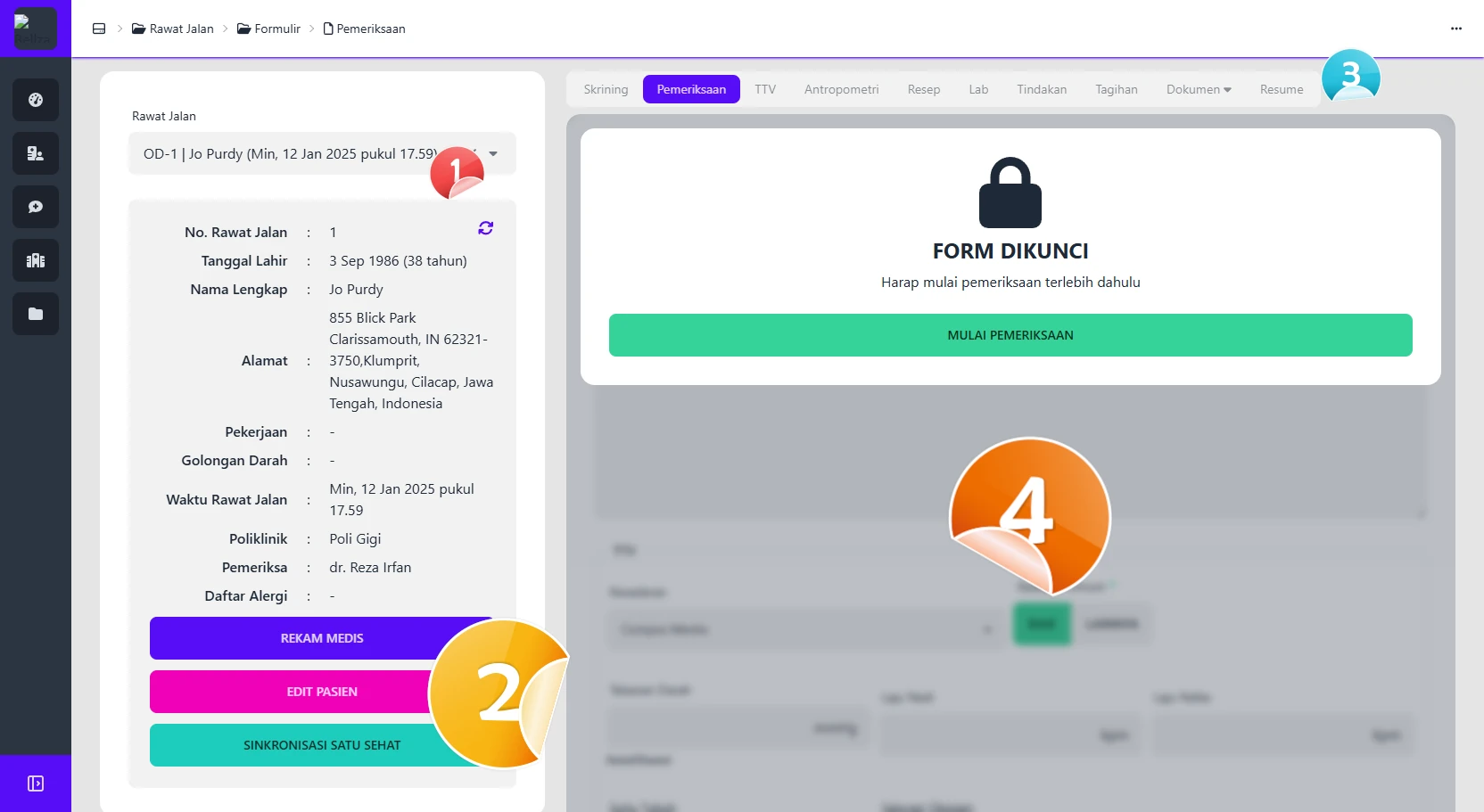
Elemen yang Ditampilkan
-
Selector Rawat Jalan
- Fungsi: Memungkinkan pengguna untuk mengganti data pertemuan rawat jalan. Dengan ini, pengguna dapat memilih kunjungan yang sesuai untuk melihat atau mengedit data pemeriksaan.
-
Tombol-Tombol Pembantu
- Fungsi: Berisi beberapa tombol yang mempermudah akses ke fungsi-fungsi penting, seperti:
- Melihat rekam medis.
- Mengedit informasi pasien.
- Mengirim data ke Satu Sehat untuk integrasi.
- Fungsi: Berisi beberapa tombol yang mempermudah akses ke fungsi-fungsi penting, seperti:
-
Tabs
- Fungsi: Berisi kategori data yang dapat diisi selama pemeriksaan.
-
Content
- Fungsi: Menyediakan form untuk menginput data pemeriksaan sesuai dengan kategori yang dipilih pada tab. Form ini dapat mencakup teks, dropdown, atau checkbox untuk melengkapi informasi pasien.